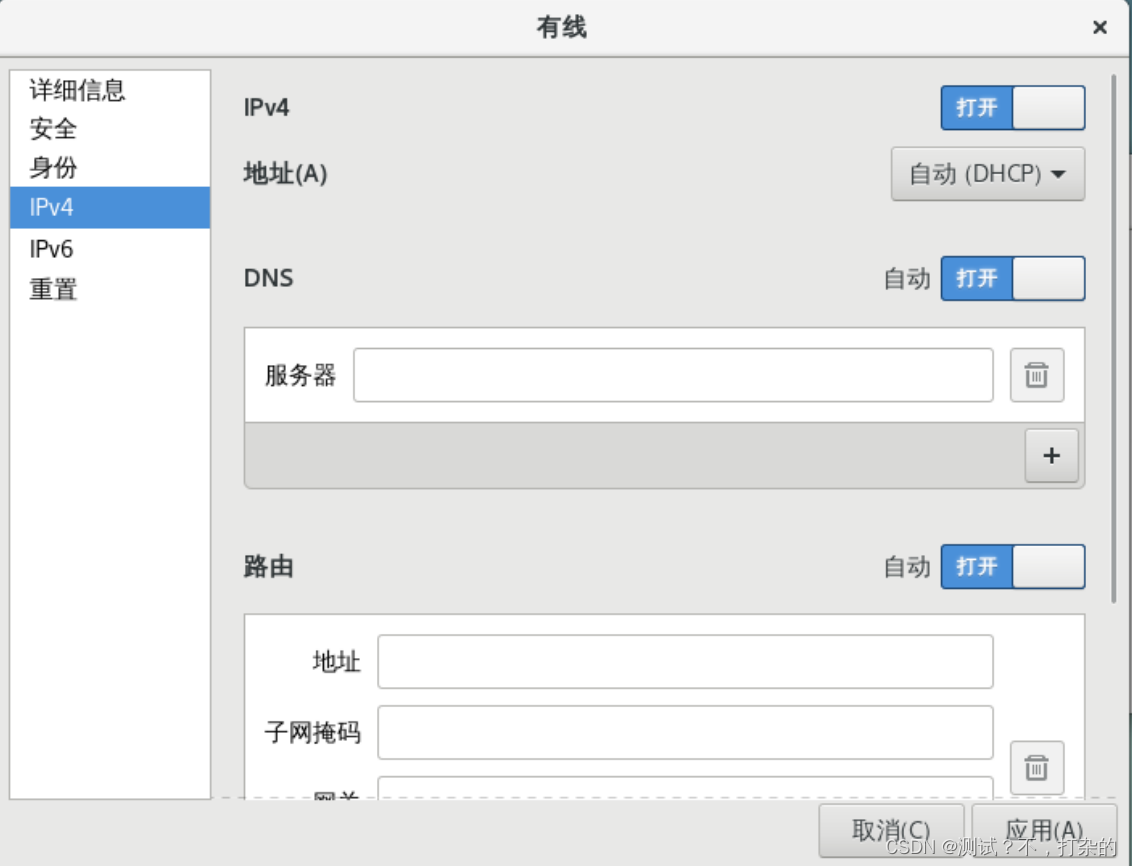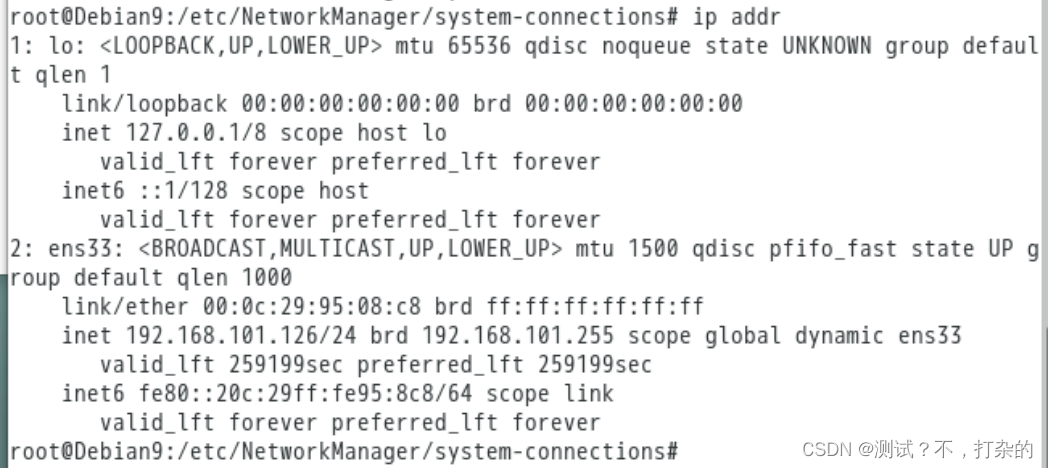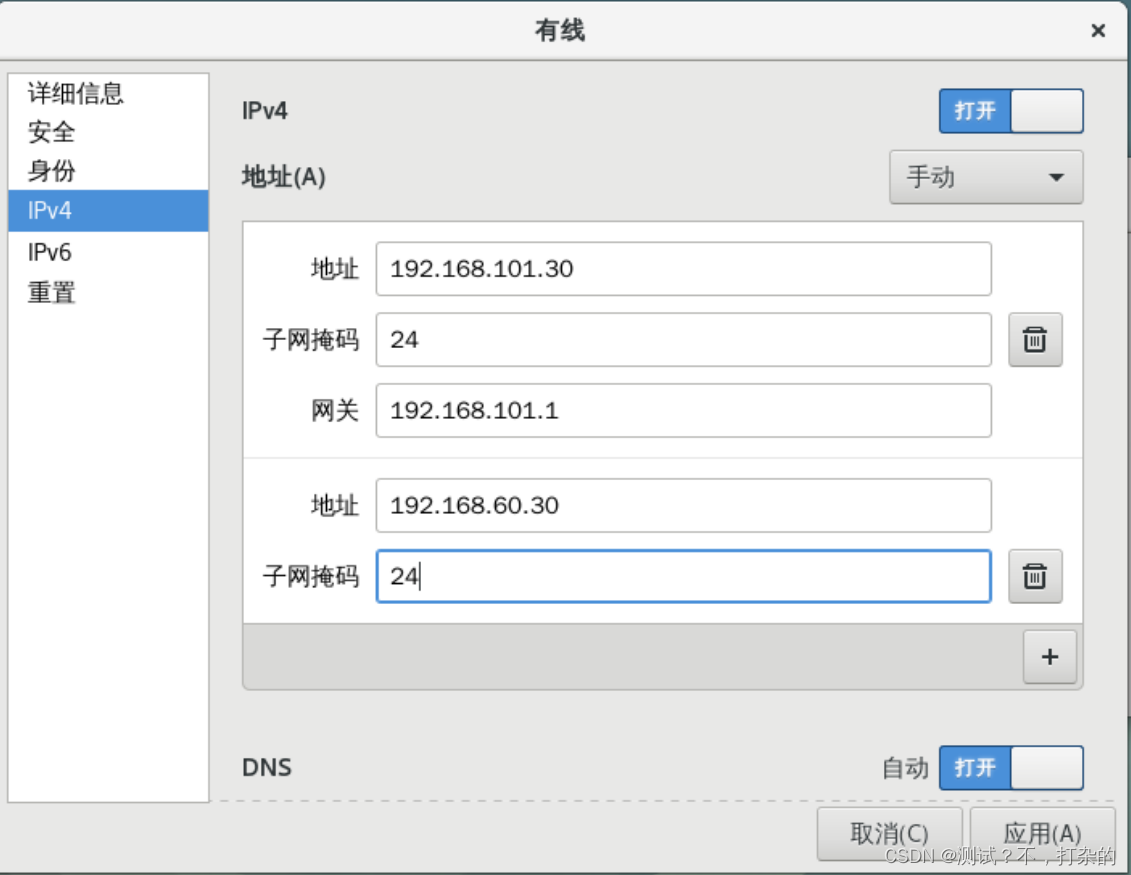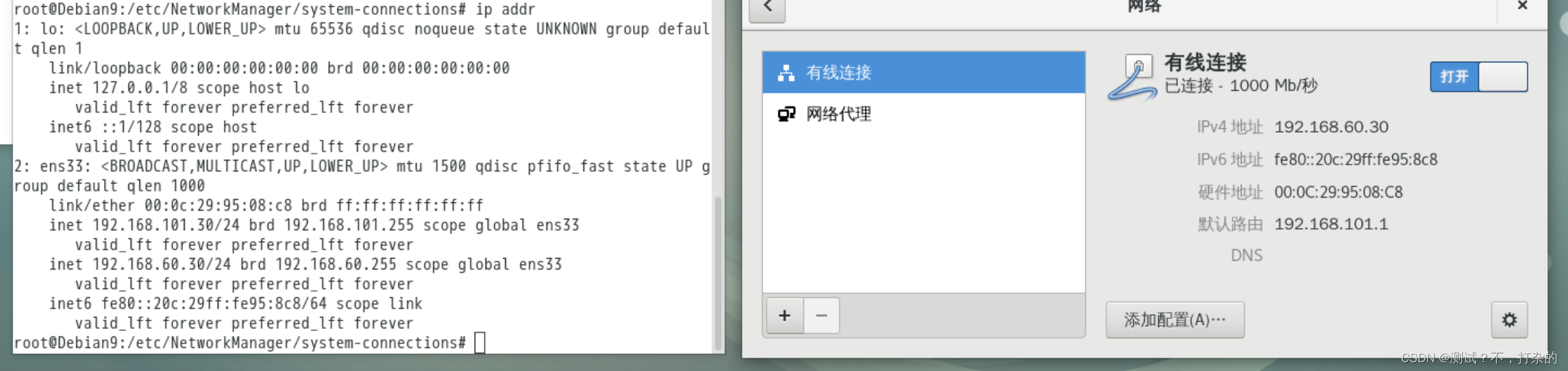Debian 查看与修改IP,设置多ip,network与networkManager配置 |
您所在的位置:网站首页 › 怎么查看网口ip › Debian 查看与修改IP,设置多ip,network与networkManager配置 |
Debian 查看与修改IP,设置多ip,network与networkManager配置
|
目录 Debian网络配置network Debian网络配置NetworkManager 当前用的是Debian桌面版,网络配置network与NetworkManager,默认网络采用networkManager自动获取ip。 Debian网络配置network一、查看ip地址,使用ip addr,注意看网络设备名称为ens33,默认自动获取ip debian11:~$ ip addr 1: lo: mtu 65536 qdisc noqueue state UNKNOWN group default qlen 1000 link/loopback 00:00:00:00:00:00 brd 00:00:00:00:00:00 inet 127.0.0.1/8 scope host lo valid_lft forever preferred_lft forever inet6 ::1/128 scope host valid_lft forever preferred_lft forever 2: ens33: mtu 1500 qdisc pfifo_fast state UP group default qlen 1000 link/ether 00:0c:29:c5:d0:3d brd ff:ff:ff:ff:ff:ff altname enp2s1 inet 192.168.60.32/24 brd 192.168.60.255 scope global noprefixroute ens33 valid_lft forever preferred_lft forever inet6 fe80::20c:29ff:fec5:d03d/64 scope link noprefixroute valid_lft forever preferred_lft forever二、修改ip地址/etc/network/interfaces 1、ens33网卡设置动态地址dhcp root@debian10:/etc/network# vi /etc/network/interfaces # This file describes the network interfaces available on your system # and how to activate them. For more information, see interfaces(5). source /etc/network/interfaces.d/* # The loopback network interface auto lo iface lo inet loopback auto ens33 iface ens33 inet dhcp2、设置静态ip地址,以及多ip(网卡别名) root@debian10:/etc/network# vi /etc/network/interfaces # This file describes the network interfaces available on your system # and how to activate them. For more information, see interfaces(5). source /etc/network/interfaces.d/* # The loopback network interface auto lo iface lo inet loopback auto ens33 auto ens33:0 auto ens33:1 iface ens33 inet static address 192.168.101.30 netmask 255.255.255.0 gateway 192.168.101.1 iface ens33:0 inet static address 192.168.60.30 netmask 255.255.255.0 iface ens33:1 inet static address 192.168.40.30 netmask 255.255.255.0三、重启网络 方式一:root@debian10:~# /etc/init.d/networking restart 方式二:root@debian10:~# systemctl restart networking 四、异常点 重启异常点可通过状态查看:systemctl status networking 基本上就是 1、网络设置没配置好,看报错多检查 2、在network与networkManager上形成冲突,选择其一即可: 解决方式一:最简单直接,reboot重启系统,这个看运气,好的话就是network,不好的话还是networkManager 解决方式二:把network-manager先停,后重启网络 在debian8或则更高系统上: $ sudo systemctl stop NetworkManager.service 暂时关闭NetworkManager(关闭一次) $ sudo systemctl disable NetworkManager.service 永久关闭(一直关闭) 在debain7或更早的系统上: $ sudo /etc/init.d/network-manager stop 暂时关闭NetworkManager(关闭一次) $ sudo update-rc.d network-manager remove 永久关闭(一直关闭) 完事儿了: root@Debian9:~# ip addr 1: lo: mtu 65536 qdisc noqueue state UNKNOWN group default qlen 1 link/loopback 00:00:00:00:00:00 brd 00:00:00:00:00:00 inet 127.0.0.1/8 scope host lo valid_lft forever preferred_lft forever inet6 ::1/128 scope host valid_lft forever preferred_lft forever 2: ens33: mtu 1500 qdisc pfifo_fast state UP group default qlen 1000 link/ether 00:0c:29:95:08:c8 brd ff:ff:ff:ff:ff:ff inet 192.168.101.30/24 brd 192.168.101.255 scope global ens33 valid_lft forever preferred_lft forever inet 192.168.60.30/24 brd 192.168.60.255 scope global ens33:0 valid_lft forever preferred_lft forever inet 192.168.40.30/24 brd 192.168.40.255 scope global ens33:1 valid_lft forever preferred_lft forever inet6 fe80::20c:29ff:fe95:8c8/64 scope link valid_lft forever preferred_lft forever Debian网络配置NetworkManager因为默认采用NetworkManager管理,那么我们只需在UI界面上进行添加或者配置文件里面添加地址即可。network下就不要去配置地址了
方式一,界面:手动并配置ip地址,并应用。
地址信息界面重连即可生效
方式二,文件:/etc/NetworkManager/system-connections下 配置完成重启网络NetworkManager root@Debian9:/etc/NetworkManager/system-connections# vi Wired\ connection\ 1 [connection] id=Wired connection 1 uuid=3b28d427-f2ea-424a-b4b8-0f07fef9f96e type=ethernet permissions= timestamp=1669084160 [ethernet] mac-address-blacklist= [ipv4] #ip地址格式:[ip]/[掩码],【网关】 address1=192.168.101.30/24,192.168.101.1 #单网卡下只能有一个网关 address2=192.168.60.30/24 dns-search= method=manual [ipv6] addr-gen-mode=eui64 dns-search= ip6-privacy=2 method=auto 重启:sudo systemctl restart NetworkManager.service |
【本文地址】
今日新闻 |
推荐新闻 |